windows安全中心确认证书在哪添加 电脑添加windows安全中心确认证书的方法
更新时间:2023-07-25 15:17:00作者:mei
windows安全证书已经成为互联网保障安全的重要环节,电脑很多人软件必须有安全证书才可以运行,如果系统安全确认证书的,该如何操作安装?关于此疑问,接下去教程来分享电脑添加windows安全中心确认证书的方法。
解决方法如下:
1、单击“开始”,输入“mmc”,打开控制台;
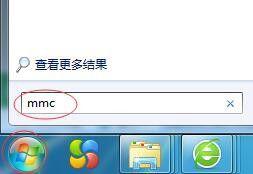
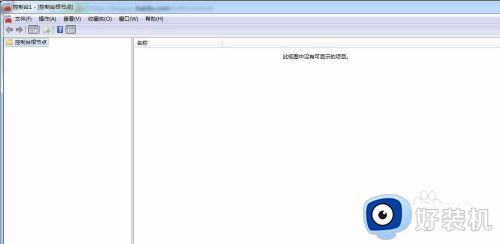
2、点击“文件”,单击“添加/删除管理单元”;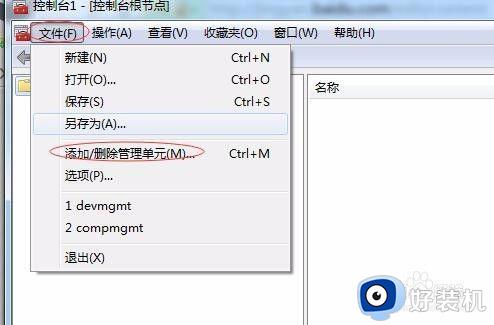
3、在弹窗中找到证书添加到右边侧栏;点击下一步,选择计算机账户。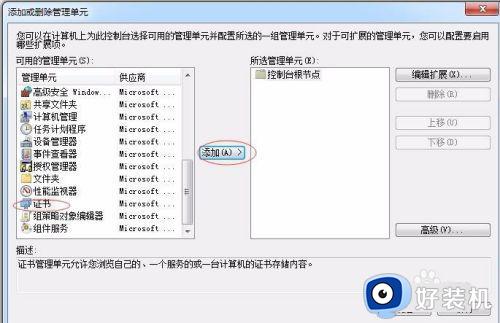

4、默认本地计算机选项,选择完成;然后单击确定。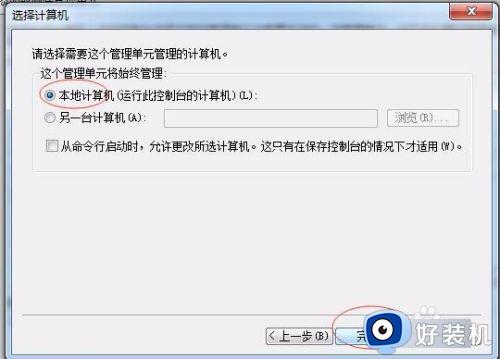
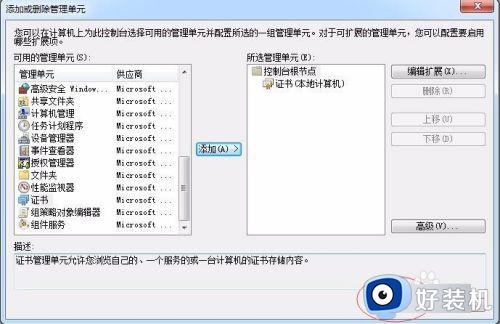
5、打开左侧边栏证书,找到如图证书;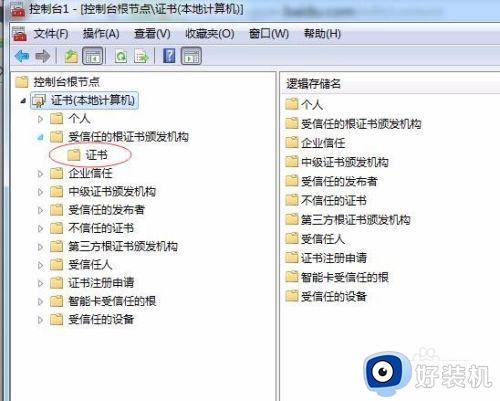
6、右键单击证书,所有任务,导入证书;下一步继续;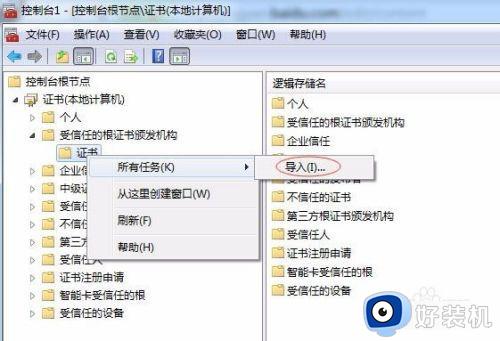
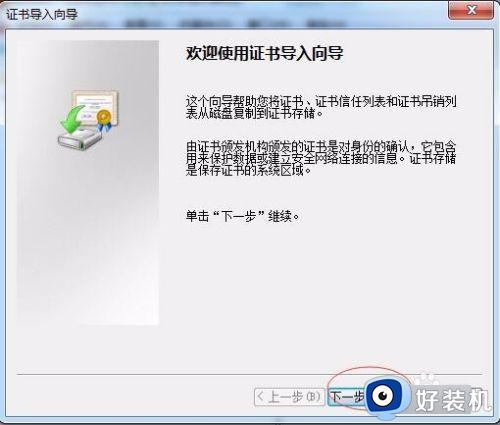
7、在浏览中找到证书路径后,下一步;默认选项,下一步;单击完成,证书导入完毕。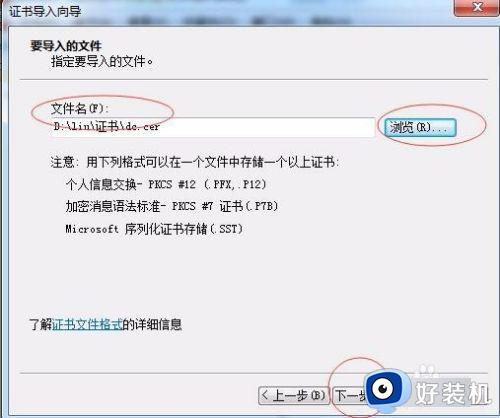
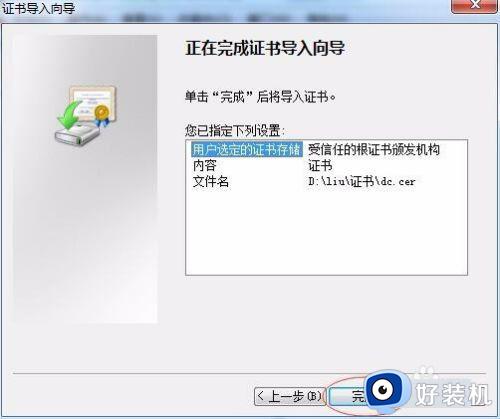
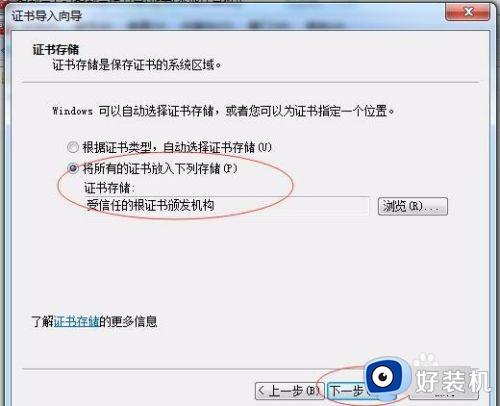
电脑添加windows安全中心确认证书的方法分享到这里了,操作步骤简单,希望此教程内容可以帮助到大家。
windows安全中心确认证书在哪添加 电脑添加windows安全中心确认证书的方法相关教程
- 电脑安全证书过期怎么办 电脑出现安全证书过期如何解决
- 谷歌浏览器中如何导入SSL证书 谷歌浏览器中导入数字证书的步骤
- 360白名单在哪里设置 怎么把程序添加到360白名单
- windows如何信任软件下载 windows防火墙怎么添加信任软件
- 电脑打开网页提示此网站的安全证书有问题如何处理
- windows如何添加日语输入法 windows系统怎么添加日语输入法
- 电脑出现安全证书过期如何解决 电脑提示安全证书过期的解决教程
- windows自带安全中心在哪里打开 打开Windows安全中心的方法
- 360浏览器显示证书错误怎么办 360安全浏览器显示证书错误解决方法
- windows安全中心如何开启 开启电脑windows安全中心的方法
- 电脑无法播放mp4视频怎么办 电脑播放不了mp4格式视频如何解决
- 电脑文件如何彻底删除干净 电脑怎样彻底删除文件
- 电脑文件如何传到手机上面 怎么将电脑上的文件传到手机
- 电脑嗡嗡响声音很大怎么办 音箱电流声怎么消除嗡嗡声
- 电脑我的世界怎么下载?我的世界电脑版下载教程
- 电脑无法打开网页但是网络能用怎么回事 电脑有网但是打不开网页如何解决
电脑常见问题推荐
- 1 b660支持多少内存频率 b660主板支持内存频率多少
- 2 alt+tab不能直接切换怎么办 Alt+Tab不能正常切换窗口如何解决
- 3 vep格式用什么播放器 vep格式视频文件用什么软件打开
- 4 cad2022安装激活教程 cad2022如何安装并激活
- 5 电脑蓝屏无法正常启动怎么恢复?电脑蓝屏不能正常启动如何解决
- 6 nvidia geforce exerience出错怎么办 英伟达geforce experience错误代码如何解决
- 7 电脑为什么会自动安装一些垃圾软件 如何防止电脑自动安装流氓软件
- 8 creo3.0安装教程 creo3.0如何安装
- 9 cad左键选择不是矩形怎么办 CAD选择框不是矩形的解决方法
- 10 spooler服务自动关闭怎么办 Print Spooler服务总是自动停止如何处理
